
Если необходимо адаптировать слайды PowerPoint для печати, редактирования или совместной работы, наиболее удобный формат – текстовый документ Word. В отличие от статичной презентации, Word-документ позволяет структурировать содержание, добавлять пояснения и использовать стили для подготовки отчетов, методических материалов или документации.
В PowerPoint предусмотрена встроенная функция экспорта в Word. Для этого необходимо открыть вкладку Файл, выбрать пункт Экспорт, затем Создать раздаточные материалы и нажать Создать раздаточные материалы в Microsoft Word. В открывшемся окне можно выбрать один из пяти макетов – например, «Заметки рядом со слайдами» или «Только контур». После подтверждения PowerPoint автоматически создаст документ Word с выбранной структурой.
Если задача – сохранить только текст слайдов без оформления, можно использовать функцию Outline View (структура). В представлении структуры доступны только заголовки и основной текст слайдов, что позволяет быстро скопировать их в Word и продолжить работу с содержанием без лишней графики.
Альтернативный способ – сохранить презентацию в формате RTF, а затем открыть файл в Word. Это особенно полезно, если требуется совместимость с более старыми версиями Office или сторонними текстовыми редакторами. Для этого в PowerPoint выберите Сохранить как и укажите тип файла .rtf.
Автоматизация процесса возможна с помощью макросов VBA или сторонних надстроек, особенно если требуется регулярная конвертация большого количества файлов. Например, с помощью скрипта можно экспортировать каждый слайд как отдельную страницу Word-документа с заданным форматированием.
Как сохранить слайды PowerPoint в виде изображений для вставки в Word

Чтобы использовать слайды PowerPoint в документе Word в виде изображений, необходимо экспортировать их в графический формат с максимальным качеством. Это позволяет избежать смещений элементов и сохранить дизайн без искажений.
- Откройте презентацию в PowerPoint.
- Перейдите в меню «Файл» → «Сохранить как».
- Выберите папку для сохранения и в выпадающем списке «Тип файла» укажите формат PNG или JPEG.
- После нажатия «Сохранить» появится запрос: сохранить все слайды или только текущий. Для вставки всей презентации в Word выберите «Все слайды».
Каждый слайд будет сохранён как отдельное изображение в выбранной папке. PowerPoint создаст автоматически папку с именем файла презентации, в которой будут лежать изображения слайдов.
- Формат PNG предпочтительнее, так как обеспечивает лучшее качество без потерь.
- Разрешение по умолчанию – 96 точек на дюйм (DPI). Чтобы увеличить качество, нужно изменить параметр
ExportBitmapResolutionв редакторе реестра Windows.
- Откройте редактор реестра: Win+R →
regedit. - Перейдите по пути:
HKEY_CURRENT_USER\Software\Microsoft\Office\<версия>\PowerPoint\Options. - Создайте новый параметр DWORD с именем
ExportBitmapResolution. - Установите значение (например, 300 для высокого качества).
- Перезапустите PowerPoint и повторите экспорт.
После этого изображения можно вставлять в Word через «Вставка» → «Рисунок» → «Из файла». Такой метод особенно полезен, если требуется зафиксировать внешний вид слайдов без риска изменения форматирования.
Экспорт текста из слайдов PowerPoint в редактируемый формат Word

Откройте презентацию в PowerPoint и перейдите во вкладку Файл, затем выберите пункт Экспорт. Нажмите Создать структуруСоздать документ Word – в зависимости от версии PowerPoint. Выберите формат экспорта: Только текст для извлечения содержимого слайдов без оформления.
Для ручного контроля используйте сочетание клавиш Ctrl+A на каждом слайде для выделения всех элементов, затем Ctrl+C и вставку в Word через Ctrl+V. Это позволяет избежать экспорта ненужных объектов, таких как графика или анимации.
Если нужно массово извлечь текст, откройте презентацию в режиме структуры: вкладка Вид → Структура. Копируйте весь текст из левого окна и вставьте его в документ Word. Такой способ исключает оформление, оставляя только заголовки и содержимое слайдов.
Для сохранения форматирования используйте экспорт в Word через Файл → Отправить → Создать раздаточный материал. В появившемся окне выберите макет, например, Страницы с заметками, и подтвердите экспорт. Word-документ откроется с текстом слайдов, расположенным по разделам.
Альтернативный способ – использование надстройки Send to Word в PowerPoint. В разделе Файл → Параметры → Настроить ленту активируйте Разработчик, затем установите надстройку через Надстройки COM. Это позволяет отправлять текст напрямую в Word с возможностью настройки макета.
Использование встроенной функции экспорта из PowerPoint в Word
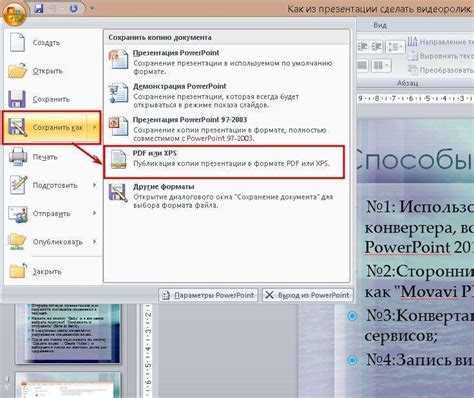
Для создания текстового документа на основе слайдов PowerPoint, откройте презентацию и перейдите в меню Файл → Экспорт. Выберите пункт Создать раздаточные материалы и нажмите Создать раздаточные материалы в Microsoft Word.
Выберите параметр Вставить, чтобы PowerPoint перенёс содержимое в Word с возможностью редактирования. Опция Связать создаёт связанный документ, автоматически обновляющийся при изменениях в презентации, но требующий доступа к исходному файлу PowerPoint.
После нажатия ОК PowerPoint запускает Word и формирует документ с выбранным макетом. Этот файл можно сохранить в любом доступном формате Word, включая .docx и .pdf.
Если экспорт происходит медленно, уменьшите количество слайдов или удалите тяжёлые графические элементы. Для ускорения работы отключите фоновую графику и анимации перед экспортом.
Настройка шаблона Word для вставки материалов презентации
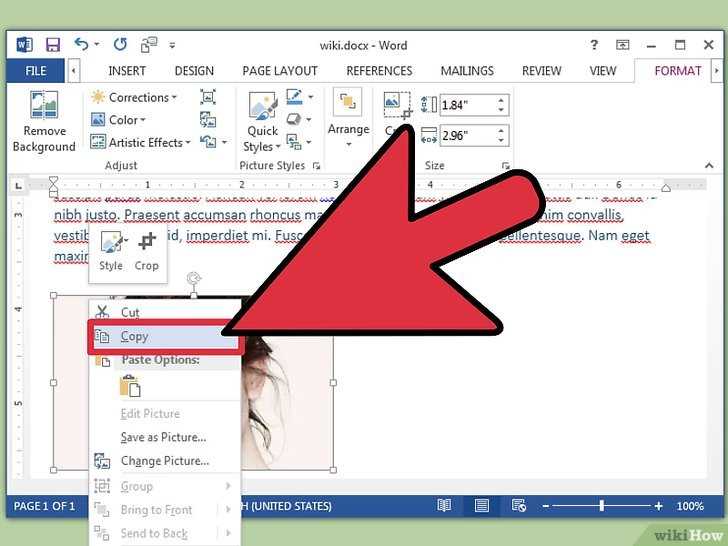
Создайте новый документ Word и сразу сохраните его как шаблон с расширением .dotx. Это позволит повторно использовать структуру без потери настроек форматирования.
Откройте вкладку «Дизайн» и выберите подходящую тему оформления, которая по цветовой гамме и стилю соответствует презентации. Избегайте ярких акцентов, если в презентации преобладает деловой стиль.
На вкладке «Макет» задайте поля: верхнее и нижнее – по 2 см, левое – 3 см, правое – 1.5 см. Это обеспечит читабельность при распечатке.
Создайте несколько стилей абзацев: для заголовков слайдов используйте стиль «Заголовок 1» с размером шрифта 16 pt и интервалом после абзаца 12 pt; для основного текста – «Обычный» с размером 12 pt, межстрочным интервалом 1.15 и выравниванием по ширине.
Добавьте колонтитулы: в верхний вставьте название презентации, в нижний – номер страницы. Используйте автоматические поля Word для нумерации.
Вставьте пустой абзац с текстом-заполнителем «[Вставить изображение слайда]» и отформатируйте его с отступом слева 1.25 см. Это облегчит размещение изображений или экспортированных слайдов.
Сохраните шаблон и установите его по умолчанию для новых документов, если планируется массовая конвертация презентаций.
Преобразование заметок к слайдам в текстовый документ Word
Для того чтобы эффективно перевести заметки к слайдам PowerPoint в документ Word, необходимо понять особенности работы с данными в обеих программах. PowerPoint позволяет добавлять заметки, которые сопровождают каждый слайд, но при этом они не отображаются на экране при презентации. Часто эти заметки могут содержать важные пояснения, которые нужно перенести в документ для дальнейшего использования или распределения.
Первый шаг – экспорт заметок из PowerPoint в текстовый формат. В PowerPoint существует опция «Создать документ Word», которая позволяет перенести слайды с заметками в Word. Для этого нужно выбрать вкладку «Файл», затем «Экспорт», а в меню выбрать «Создать документ Word». В открывшемся окне есть несколько вариантов переноса данных: слайд и заметки, только заметки или их краткая версия.
Если вам нужно сохранить только заметки, без изображений слайдов, следует выбрать опцию «Создать документ с заметками». В этом случае Word будет содержать только текст заметок, привязанных к каждому слайду. Такой способ позволяет эффективно работать с текстовой информацией без лишней графики и элементов слайдов.
После того как данные были перенесены в Word, важно привести форматирование текста в порядок. PowerPoint автоматически разделяет заметки по слайдам, но в Word их нужно отформатировать для удобства чтения. Для этого лучше использовать заголовки для каждого слайда и корректно оформить отступы и нумерацию, чтобы выделить структурированные блоки текста.
Если нужно перенести заметки вручную, откройте каждую заметку в PowerPoint, скопируйте текст и вставьте его в Word. Это позволит контролировать каждый шаг переноса и гарантировать, что только необходимая информация будет сохранена. В таком случае можно использовать различные стили и шаблоны в Word для организации текста и улучшения его восприятия.
Также стоит помнить, что в процессе экспорта PowerPoint могут быть утеряны некоторые специфические элементы форматирования, такие как шрифты и цветовые схемы. В таких случаях рекомендуется проверять документ на соответствие оригиналу и, при необходимости, восстанавливать форматирование вручную.
Для максимальной эффективности использования заметок в Word, можно добавить дополнительные элементы, такие как гиперссылки на соответствующие слайды PowerPoint или кросс-ссылки на другие разделы документа, что сделает работу с материалом более удобной.
Сохранение структуры презентации при переносе в документ Word

Перевод презентации из PowerPoint в документ Word требует внимательного подхода, чтобы сохранить структуру и форматирование. Важно правильно перенести содержание с минимальными потерями информации.
При экспорте презентации в Word, PowerPoint предлагает два основных метода: «Создание заметок» и «Создание документа». Оба варианта могут быть полезны, в зависимости от нужд пользователя.
Метод «Создание заметок» позволяет переносить каждый слайд презентации в виде изображения с возможностью добавления заметок. Этот метод полезен, если нужно сохранить визуальное представление каждого слайда и добавить текстовое описание.
Метод «Создание документа» предоставляет более структурированный перенос, где содержание слайдов преобразуется в текст. Каждый слайд будет отображаться как отдельный раздел, а текст, графика и диаграммы будут преобразованы в текстовые элементы. Это позволяет сохранить логику презентации, но с ограничениями на визуальные элементы.
Чтобы добиться более точного сохранения структуры, важно выполнить несколько шагов:
- Проверка форматирования текста: Убедитесь, что заголовки и основной текст в PowerPoint правильно обозначены. Это облегчит перенос и сохранение структуры, так как Word автоматически подбирает правильные уровни заголовков.
- Использование списка: Для сохранения логической структуры слайдов (например, пунктов списка или разделов) рекомендуется использовать маркеры и нумерацию в PowerPoint.
- Контроль за изображениями: Изображения и графические элементы не всегда переносятся корректно. Их стоит вставлять в PowerPoint таким образом, чтобы они не скрывали основной текст и могли быть легко перенесены в документ.
Чтобы сохранить структуру и обеспечить удобочитаемость документа, важно использовать правильные инструменты PowerPoint и следить за тем, как слайды преобразуются в текст и графику. В некоторых случаях потребуется вручную отредактировать форматирование в Word после экспорта, чтобы точно соответствовать желаемому виду документа.
Вопрос-ответ:
Как перевести презентацию из PowerPoint в документ Word?
Для перевода презентации из PowerPoint в Word нужно воспользоваться встроенной функцией в PowerPoint. Для этого откройте презентацию, выберите вкладку «Файл», затем «Экспорт» и выберите «Создать документ Word». В появившемся окне выберите формат, в котором хотите сохранить файл, и следуйте инструкциям на экране. Это обеспечит удобный перенос слайдов в текстовый документ.
Можно ли сохранить только текст слайдов в документ Word?
Да, это возможно. При экспорте из PowerPoint в Word вы можете выбрать вариант, который сохранит только текст слайдов, исключая изображения и другие элементы. Для этого при экспорте нужно выбрать «Только текст», и программа автоматически переведет весь текст из слайдов в формат документа Word.
Какие ограничения могут возникнуть при переводе презентации из PowerPoint в Word?
При переводе презентации могут возникнуть несколько ограничений. Например, графические элементы, анимации и переходы между слайдами не будут перенесены в Word. В случае с изображениями они могут быть сконвертированы в отдельные файлы, а не интегрированы в текст. Также стоит учитывать, что форматирование, использованное на слайде, может не всегда точно переноситься в документ Word, что потребует дополнительной доработки.
Как сохранить презентацию PowerPoint в Word, если нужно сохранить и текст, и изображения?
Если вы хотите перенести как текст, так и изображения, вам нужно выбрать опцию, которая будет включать все элементы слайдов. При экспорте в Word PowerPoint предложит выбор, чтобы сохранить как текст, так и изображения в виде картинок. Таким образом, все элементы, включая текст и графику, будут перенесены в формат документа, но с изображениями в виде вставленных объектов.
Можно ли изменить форматирование текста при переводе из PowerPoint в Word?
Да, вы можете изменить форматирование текста после того, как презентация будет переведена в документ Word. Однако стоит помнить, что при первоначальном переводе PowerPoint может сохранить только базовое форматирование, такое как шрифт и размер текста. Для более сложных изменений, таких как стили заголовков или выравнивание текста, вам нужно будет отредактировать документ вручную после экспорта.
Как перевести презентацию из PowerPoint в документ Word?
Для того чтобы перевести презентацию из PowerPoint в Word, можно воспользоваться встроенной функцией экспорта. В PowerPoint откройте презентацию, затем выберите «Файл» и «Экспорт». В списке опций выберите «Создать документы Word». Эта функция создаст документ, в который будет вставлено содержимое слайдов, а также добавлены дополнительные заметки, если они присутствуют в презентации. Также можно скопировать текст с слайдов вручную и вставить его в Word, сохраняя форматирование.
Можно ли перенести графику и форматирование из PowerPoint в Word при конвертации?
Да, при экспорте презентации из PowerPoint в документ Word сохраняются не только текстовые элементы, но и некоторые элементы графики, такие как изображения и схемы. Однако, стоит отметить, что не все элементы, особенно сложное форматирование и анимации, могут быть корректно перенесены. Если презентация содержит динамичные элементы или специфические шрифты, их может потребоваться вручную отредактировать в Word после экспорта.






